window设置默认输入法 WIN10如何更改默认输入法
更新时间:2023-06-23 17:03:14作者:yang
window设置默认输入法,Windows 10是目前广泛使用的操作系统,许多人在使用电脑时都会遇到默认输入法不是自己习惯的问题,这给用户带来了不便,那么应该如何更改Windows 10的默认输入法呢?其实这个问题不难解决,只需要按照一定的步骤进行设置即可。下面我们来详细了解一下在Win10中如何更改默认输入法。
操作方法:
1.进入“Windows设置”,点击【时间和语言】。
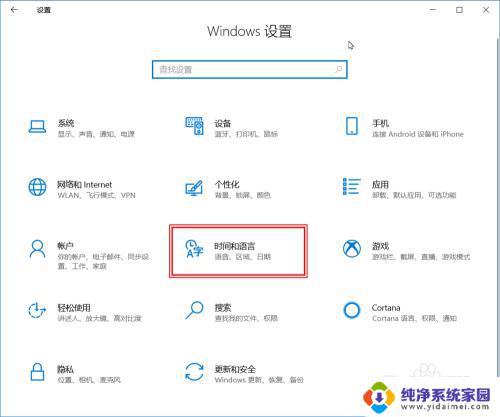
2.点击进入【语言】设置的界面。
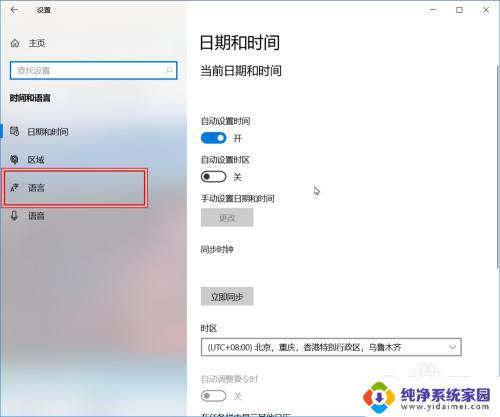
3.在“语言”设置界面,点击【选择始终默认使用的输入法】。
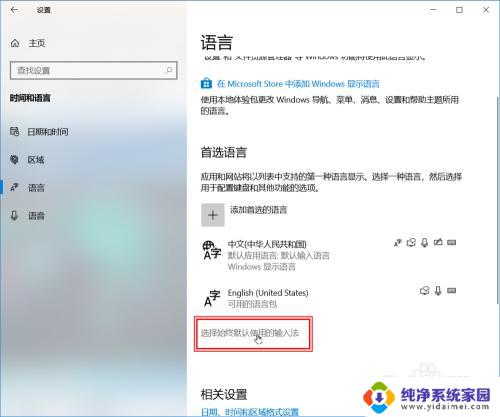
4.进入“高级键盘设置”,点击“替换输入法”下面的下拉菜单。
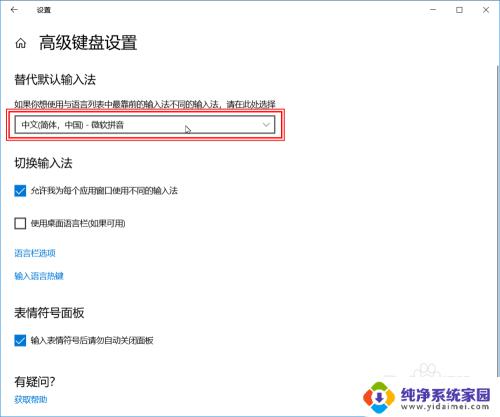
5.在候选列表里面选择需要设置的输入法,点击即可设置为默认输入法。
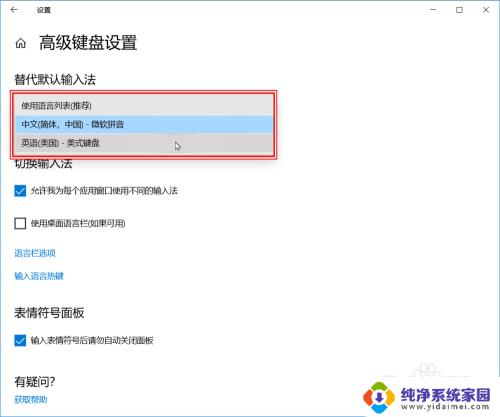
以上便是关于设置 Windows 默认输入法的全部内容,如果您遇到了这种问题,可以根据本文提供的方法进行解决,希望这篇文章能够对您有所帮助。
window设置默认输入法 WIN10如何更改默认输入法相关教程
- win10更改默认输入法 win10如何设置默认输入法
- 怎样更改电脑默认输入法 Win10如何设置默认输入法为中文
- 如何设置输入法为默认输入法 win10如何设置默认输入法
- win10调整默认输入法 如何在Windows 10中更改默认输入法设置
- win10 专业版 更改默认输入法 WIN10默认输入法设置方法
- windows10 默认输入法 如何在Windows 10中更改默认输入法设置
- 如何修改系统默认输入法 如何在Win10上设置默认输入法
- win10怎么默认输入法 Win10如何设置默认输入法
- win输入法默认设置 win10默认输入法设置方法
- win10的输入法怎么调整为原始设置 Windows 10如何更改默认输入法
- 怎么查询电脑的dns地址 Win10如何查看本机的DNS地址
- 电脑怎么更改文件存储位置 win10默认文件存储位置如何更改
- win10恢复保留个人文件是什么文件 Win10重置此电脑会删除其他盘的数据吗
- win10怎么设置两个用户 Win10 如何添加多个本地账户
- 显示器尺寸在哪里看 win10显示器尺寸查看方法
- 打开卸载的软件 如何打开win10程序和功能窗口